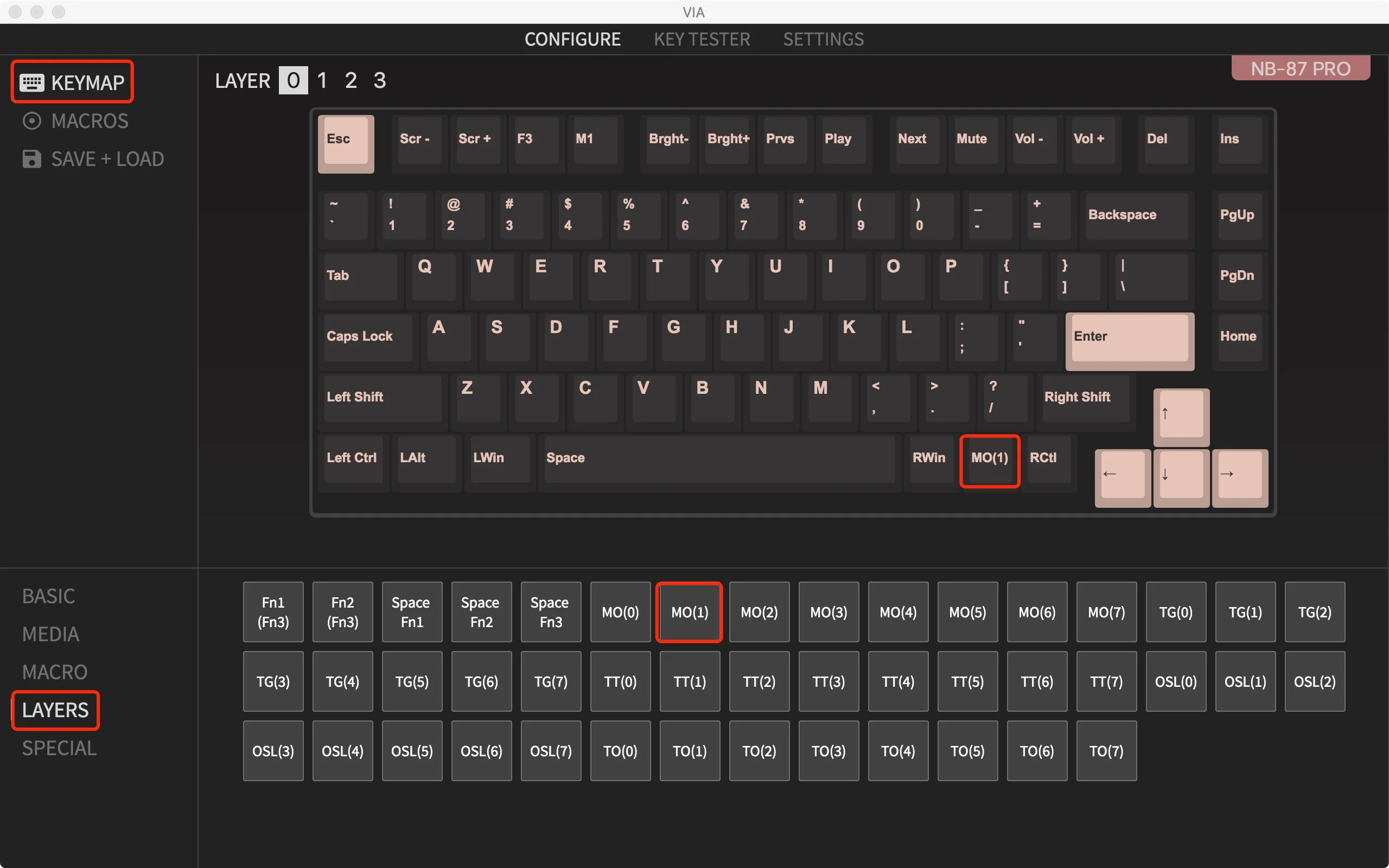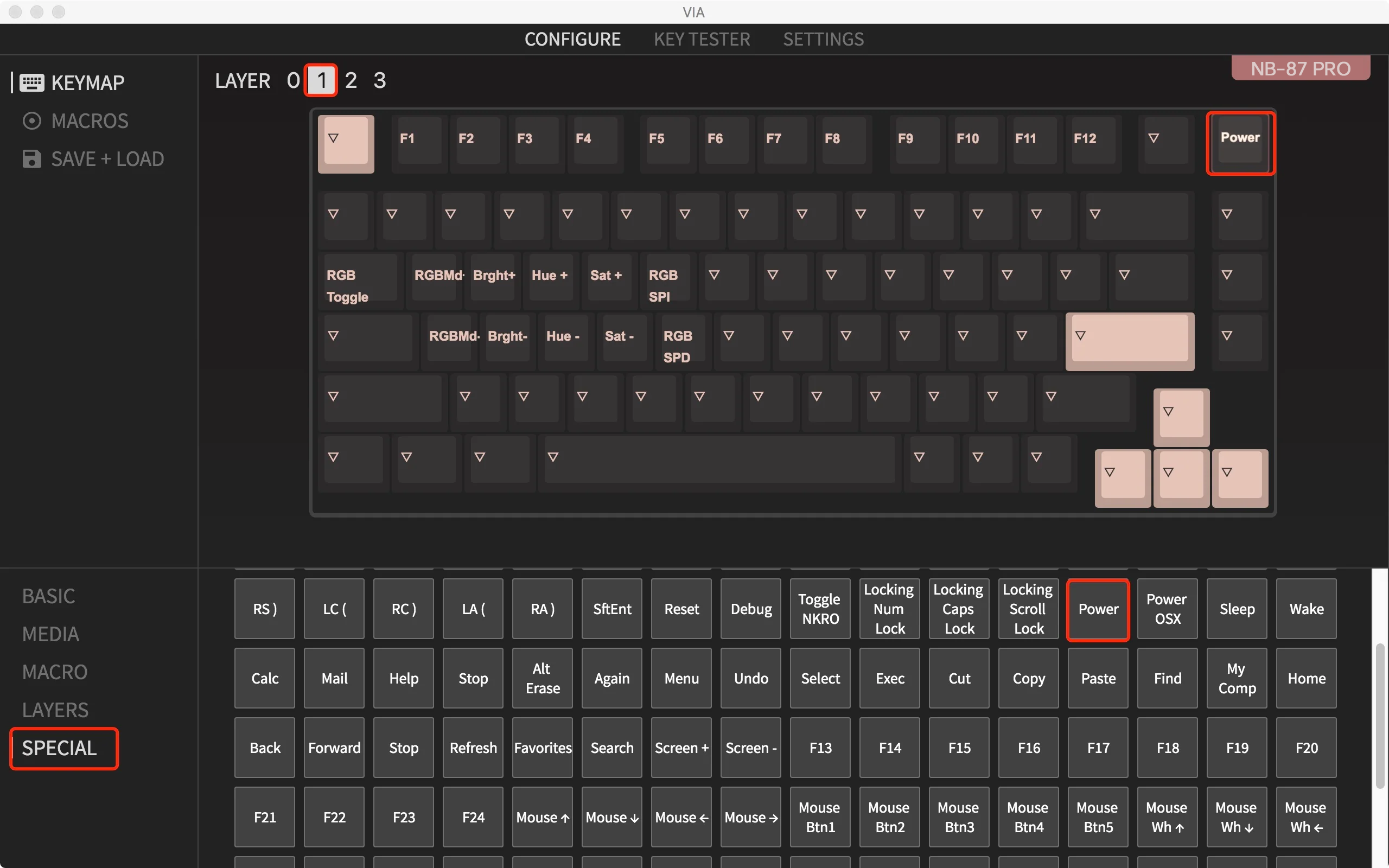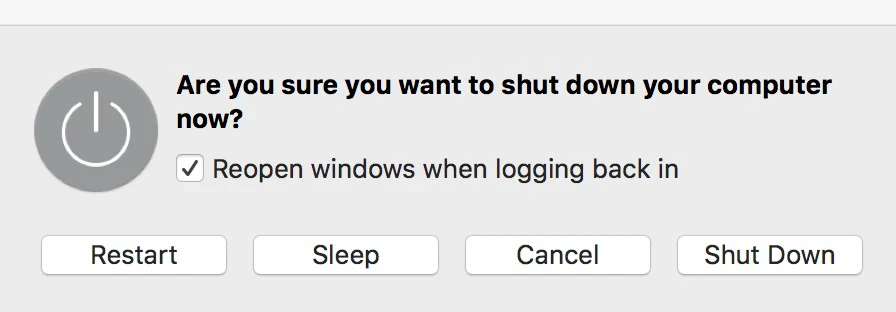Comment utiliser VIA pour programmer votre clavier
Comment remapper une clé sur VIA ?
1, Connectez votre clavier à notre câble et cliquez Ici pour ouvrir le VIA. (Remarque : VIA en ligne ne peut actuellement être ouvert qu'à l'aide de navigateurs basés sur Chromium.)
2. Si le VIA ne parvient pas à autoriser votre clavier, veuillez télécharger le fichier JSON de mappage de touches correct. Comme il faut du temps à GitHub pour approuver nos soumissions de code VIA, certains fichiers JSON de keymap peuvent ne pas être automatiquement reconnus pour le moment. Vous pouvez trouver le fichier JSON du keymap en recherchant « keymap working on VIA » sur la page produit du clavier. Alternativement, vous pouvez visiter ceci lien pour localiser le fichier JSON de votre clavier spécifique, qui se trouve dans la dernière partie de la page du micrologiciel.
视频
3, Une fois que vous avez téléchargé le fichier JSON du keymap, accédez au VIA et activez l'onglet "Afficher la conception" dans l'onglet "Paramètres". (Si c'est déjà activé, vous pouvez ignorer cette étape.)
4, Faites glisser le fichier JSON dans l'onglet "Conception" du VIA.
5, Dans l'onglet "Configurer", sélectionnez la section "KEYMAP". Cliquez sur la touche que vous souhaitez programmer et elle commencera à clignoter lentement. Cliquez ensuite sur la touche que vous souhaitez remapper dans la section "BASIC/MEDIA/MACRO/LAYERS/SPECIAL/QMK LIGHTING/CUSTOM". Le remappage de votre clé est maintenant terminé.
Voici un exemple vidéo pour votre référence.
Comment utiliser différents calques pour définir les touches combinées
Vous pouvez personnaliser chaque touche de chaque couche de votre clavier avec VIA, il existe deux couches pour Mac et deux couches pour Windows. Par exemple, le clavier Q1 est livré avec 81 touches, vous pouvez donc remapper jusqu'à 324 touches (81 x 4) de votre choix.
Le calque par défaut du clavier est le calque 0.
Le bouton M0(1) = couche 1
Le bouton M0(3) = couche 3
Exemple : utilisez la fonction de couche dans VIA pour définir le bouton d'alimentation = fn + INS sur macOS.
1. Nous avons la touche "fn" (alias MO(1) sur VIA). Nous devons maintenant définir le bouton d'alimentation = "fn" + "touche du coin supérieur droit".
Comment utiliser différents calques pour définir les touches combinées
Vous pouvez personnaliser chaque touche de chaque couche de votre clavier avec VIA, il existe deux couches pour Mac et deux couches pour Windows. Par exemple, le clavier Q1 est livré avec 81 touches, vous pouvez donc remapper jusqu'à 324 touches (81 x 4) de votre choix.
Le calque par défaut du clavier est le calque 0.
Le bouton M0(1) = couche 1
Le bouton M0(3) = couche 3
Exemple : utilisez la fonction de couche dans VIA pour définir le bouton d'alimentation = fn + INS sur macOS.
1. Nous avons la touche "fn" (alias MO(1) sur VIA). Nous devons maintenant définir le bouton d'alimentation = "fn" + "touche du coin supérieur droit".
2. Cliquez sur COUCHE 1.
3. Cliquez sur la touche "ins" dans le coin supérieur droit (la touche clignotera alors lentement). Ensuite, recherchez la touche « power » dans la section SPÉCIALE, cliquez dessus.
4. Maintenez fn et la touche supérieure droite pour éteindre votre ordinateur.
PS : l'option d'arrêt apparaîtra normalement et vous permettra de choisir "Arrêter", "Veille" ou "Redémarrer". Cependant, veuillez vérifier si le système dispose de l'option contextuelle activée au cas où le système s'arrêterait directement et que le fichier ne serait pas enregistré.
Liens utiles
Nouvelles

![[nouveau]-BTM011 kaki](http://img.yfisher.com/m0/1695810063670-3/png100-t4-width70.webp)
![[nouveau]-BTM011 orange](http://img.yfisher.com/m0/1695810062967-2/png100-t4-width70.webp)


![[nouveau]-K9520](http://img.yfisher.com/m0/1695891161726-1123e13-1/png100-t4-width70.webp)
![[nouveau]-MC20](http://img.yfisher.com/m0/1696647875066-4/jpg100-t4-width70.webp)
![[nouveau]-CHR16](http://img.yfisher.com/m0/1695890231904-12131-1/png100-t4-width70.webp)
![[nouveau]-CHR15](http://img.yfisher.com/m0/1695891977318-1231231-1/png100-t4-width70.webp)
![[nouveau]-SP2111](http://img.yfisher.com/m0/1717745345726-12/png100-t4-width70.webp)
![[nouveau]-SP2011](http://img.yfisher.com/m0/1717745345243-1/png100-t4-width70.webp)
![[nouveau]-C505](http://img.yfisher.com/m0/1695892561276-12314-1/png100-t4-width70.webp)
![[nouveau]-C510](http://img.yfisher.com/m0/1695893131061-12312311-1/png100-t4-width70.webp)
![[nouveau]-BTM002](http://img.yfisher.com/m0/1696587210113-3/jpg100-t4-width70.webp)
![[nouveau]-BTM008](http://img.yfisher.com/m4425/1714114790911-img202404268357280x186/jpg100-t4-width70.webp)
![[nouveau]-DirecteurW](http://img.yfisher.com/m0/1696588536819-5/jpg100-t4-width70.webp)
![[nouveau]-BTH002](http://img.yfisher.com/m0/1696647737109-3/jpg100-t4-width70.webp)
![[nouveau]-SP1001](http://img.yfisher.com/m4425/1717747500027-13/png100-t4-width70.webp)
![[nouveau]-SP2110](http://img.yfisher.com/m4425/1717747500464-14/png100-t4-width70.webp)
![[nouveau]-BTC001](http://img.yfisher.com/m0/1696588850257-7/jpg100-t4-width70.webp)
![[nouveau]-C210](http://img.yfisher.com/m4425/1714115061602-img202404268337280x186/jpg100-t4-width70.webp)